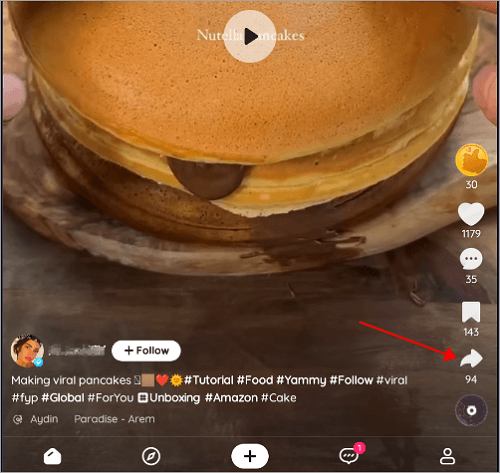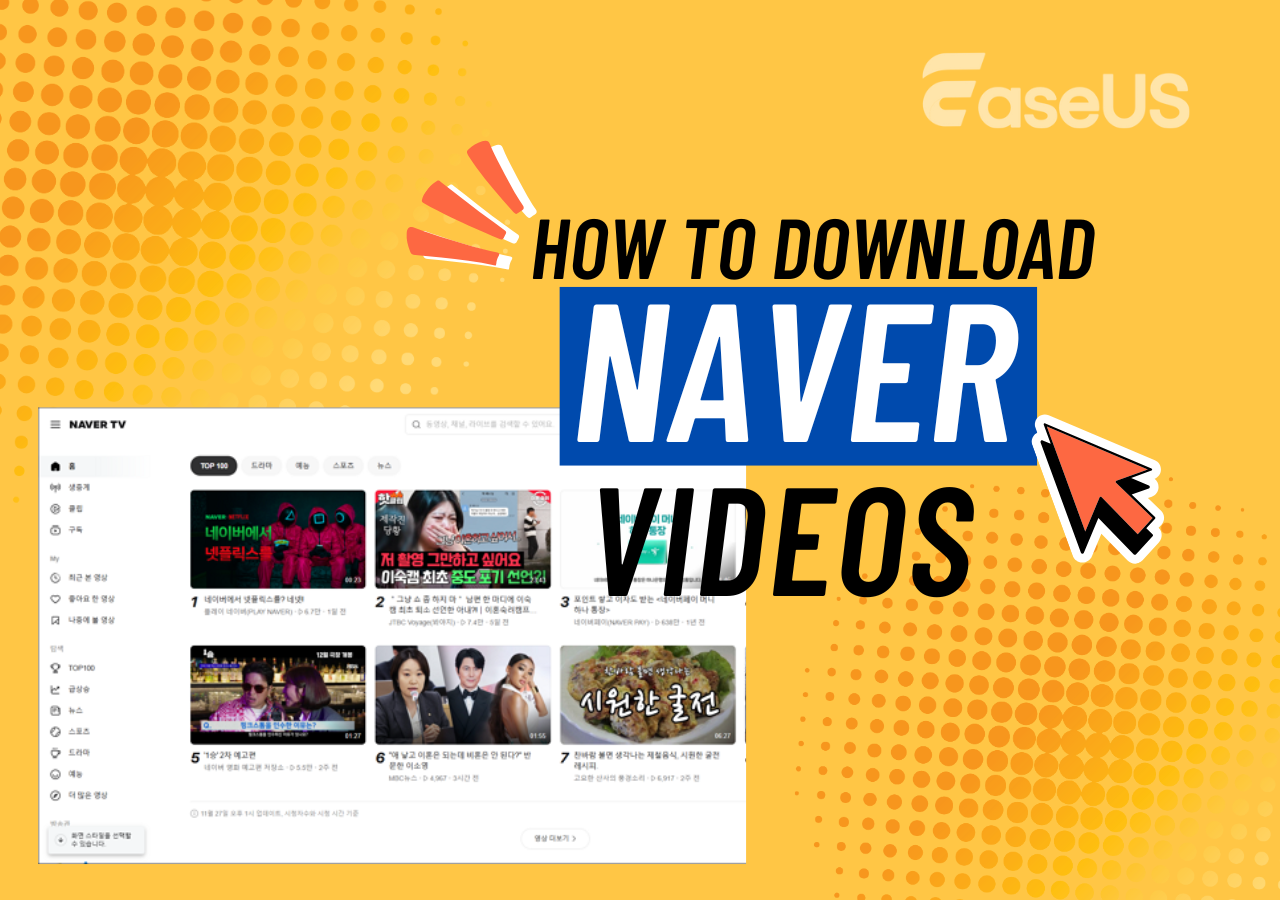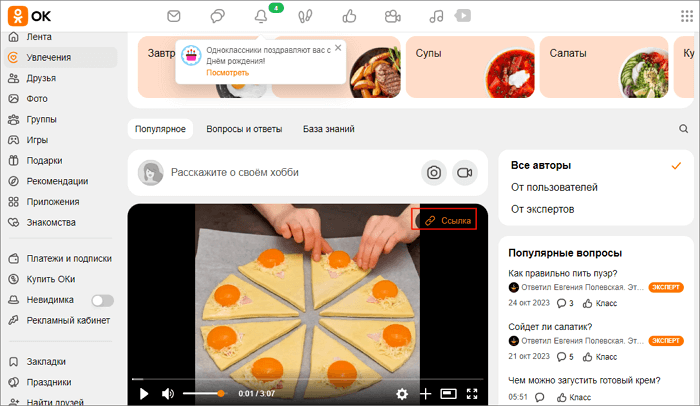-
![]()
Markus
Nach seinem Medientechnik-Studium entschloss sich Markus dazu, als ein Software-Redakteur zu arbeiten. Seit März 2015 bei EaseUS Tech Team. Er hat sich auf Datenrettung, Partitionierung und Datensicherung spezialisiert.…Vollständige Bio lesen -
![]()
Katrin
Jahrgang 1992; Studierte Mathematik an SISU, China; Seit 2015 zum festen Team der EaseUS-Redaktion. Seitdem schreibte sie Ratgeber und Tipps. Zudem berichtete sie über Neues und Aufregendes aus der digitalen Technikwelt.…Vollständige Bio lesen -
![]()
Maria
Maria ist begeistert über fast allen IT-Themen. Ihr Fokus liegt auf der Datenrettung, der Festplattenverwaltung, Backup & Wiederherstellen und den Multimedien. Diese Artikel umfassen die professionellen Testberichte und Lösungen.…Vollständige Bio lesen -
![]()
Mako
Technik-Freund und App-Fan. Mako schreibe seit März 2016 für die Leser von EaseUS. Er begeistert über Datenrettung, Festplattenverwaltung, Datensicherung, Datenspeicher-Optimierung. Er interssiert sich auch für Windows und andere Geräte.…Vollständige Bio lesen
Inhaltsverzeichnis
0 Aufrufe |
0 Min. Lesezeit
schnelle Antworten
|
Sind Sie ein Fan von Podcasts? Bei einem Spaziergang durch die Stadt kann das Anhören eines Podcasts das Herz beruhigen. Allerdings benötigen die meisten Podcast-Dateien mehr Mobilfunkdaten als Musik, sodass Benutzer diese Podcasts möglicherweise zum Offline-Hören auf ihren Computer oder ihr Telefon herunterladen möchten. Aber können Sie sie herunterladen?
Mach dir keine Sorge. In diesem Beitrag erfahren Sie alles, was Sie über das Speichern von Podcasts auf Computern wissen müssen. Lesen Sie durch, um die Antworten zu finden, die Sie suchen.
Können Sie Podcasts auf Windows-/Mac-Computer herunterladen?
Die Antwort lautet: Ja, Sie können Podcasts, die Ihnen gefallen, sowohl auf Windows als auch auf Mac herunterladen, solange Sie die richtige Methode wählen. Sie können wählen, ob Sie die Dateien als MP3/MP4 mit iTunes, Apple Podcasts oder einem leistungsstarken Downloader speichern möchten.
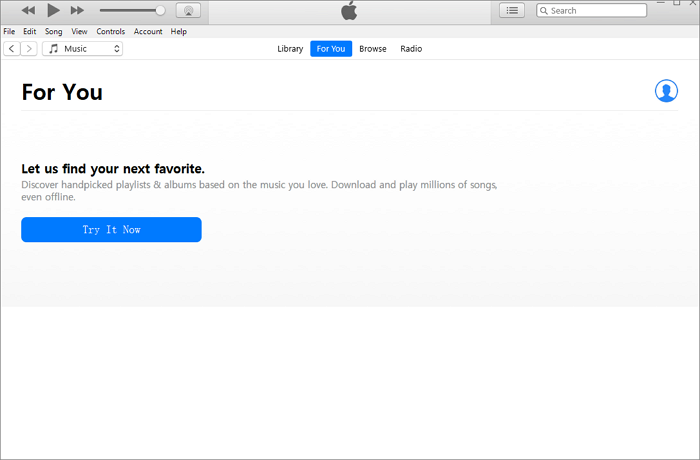
- Warnung
-
Bevor Sie erfahren, wie Sie Podcasts auf Ihrem Computer speichern, müssen Sie sich darüber im Klaren sein, dass alle Download-Aktionen nur für den persönlichen Gebrauch erfolgen sollten. EaseUS duldet keine Urheberrechtsverletzung.
So laden Sie Podcasts mit iTunes auf einen Computer herunter
Die Verwendung von iTunes zum Herunterladen von Podcasts ist die offizielle Methode von Apple für Benutzer zum Herunterladen von Podcasts. Benutzer müssen iTunes zunächst auf ihren Windows-/Mac-Computer herunterladen.
▶️Die folgenden Schritte sind unten aufgeführt:
Schritt 1. Öffnen Sie iTunes auf Ihrem Computer und suchen Sie in der oberen Menüleiste nach der Option „Store“.
Schritt 2. Suchen Sie nach dem Podcast, den Sie herunterladen möchten, indem Sie die Schlüsselwörter des Podcasts in die Suchleiste eingeben. Tippen Sie dann auf Ihrer Tastatur auf „Enter“, um mit der Suche zu beginnen.
Schritt 3. Sie können eine Vorschau des Podcasts anzeigen, um sicherzustellen, dass Sie den richtigen Podcast ausgewählt haben. Anschließend können Sie mit der Option „Abrufen“ wählen, ob Sie einen Podcast oder die gesamte Liste herunterladen möchten.
Schritt 4. Gehen Sie zum Abschnitt „Bibliothek“ und suchen Sie den heruntergeladenen Podcast. Klicken Sie mit der rechten Maustaste darauf und wählen Sie „Im Windows Explorer anzeigen“, um den Dateispeicherort auf Ihrem Computer zu öffnen.

Wenn Sie Musik von anderen Plattformen auf iTunes herunterladen müssen, können Sie die folgende Passage lesen und mehr erfahren:
YouTube zu iTunes konvertieren
YouTube Videos für iPhone und iPad herunterladen will, kann er YouTube Videos zu iTunes konvertieren.
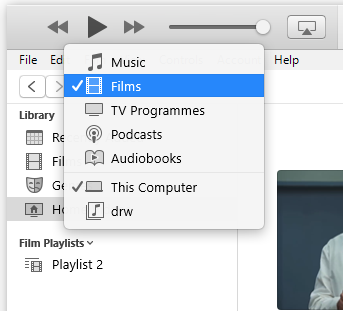
Bonus-Tipp: Laden Sie Audio-/Videodateien im MP3-Format auf Ihren Computer herunter
Außer dem Herunterladen von Podcasts können Sie auch andere Audio-/Videodateien im MP3-Format mit einem professionellen Downloader herunterladen, sofern Sie dessen URL erhalten. Lassen Sie mich Ihnen EaseUS Video Downloader vorstellen, ein professionelles Download-Tool für Windows- und Mac-Computer. Mit Hilfe dieses Download-Tools wird es für Sie viel einfacher, Audio- und Videodateien im MP3-Format mit einfachen Klicks herunterzuladen.
Free Download
Sicherer Download
Free Download
Sicherer Download

🪄Einige einzigartige Funktionen von EaseUS Video Downloader, die Sie vielleicht schätzen werden:
- Laden Sie Musik mit Albumcover zusammen herunter
- Schnellere Download-Geschwindigkeit für mehr Zeit- und Arbeitsersparnis
- Laden Sie YouTube-Videos mit Untertiteln herunter
- Konvertieren Sie Videos mit einfachen Klicks in das MP3-Format
Fazit
In diesem Beitrag haben Sie erfahren, wie Sie Podcasts in den lokalen Dateispeicherort auf Ihrem Computer herunterladen. Es ist doch nicht schwer, oder? Noch etwas vor dem Ende dieses Artikels: Vergessen Sie nicht, EaseUS Video Downloader auszuprobieren. Ich bin sicher, dass Sie die Installation nicht bereuen werden.